La piattaforma è compatibile con le immagini a 360°. Se hai un progetto RECAP e hai immagini a 360°, devi solo comprimere il progetto RECAP e inviarlo; Le immagini a 360° verranno mantenute.
In alcuni casi, se si dispone di un file E57, a seconda dello strumento utilizzato per esportare il file E57, all'interno potrebbero essere incluse immagini a 360°. In questo caso, la piattaforma conserva le immagini a 360° (ad esempio, Cyclone Register 360 mantiene le immagini se il file E57 è strutturato, e Navvis e Geoslam conservano anche le immagini nel file E57).
Altrimenti, hai la possibilità di aggiungere immagini a 360° tramite un file ZIP. Sulla piattaforma per scanner mobili sono disponibili sei tipi di immagini a 360°:
- Viametris
- Leica BLK2GO
- Geoslam
- Navvis
- Leica Pegasus
- Trimble MX9
E per gli scanner fissi:
- X7
- Faro
- Leica RTC
- e altri
Nella scheda "File" delle impostazioni del progetto, puoi verificare se la nuvola di punti contiene le immagini a 360°. Se la tua nuvola di punti non contiene le immagini a 360° devi caricare un file ZIP contenente le immagini come risorsa, a seconda del tuo caso:
- Per Viametris, usa il file XYZ
- Per Leica BLK2GO, utilizza il file XML
- Per Navvis, usa il file CSV
- Per Leica Pegasus, usa il file "External Orientation.csv"
- Per Trimble MX9, utilizzare il file CSV
- Per RealWorks/Scene/Cyclone, utilizzare un file TXT denominato source.txt, contenente il software sorgente per le immagini (ad es. come mostrato nell'immagine: "source=scene", se le immagini sono state esportate da Scene)
Esempio di scena:
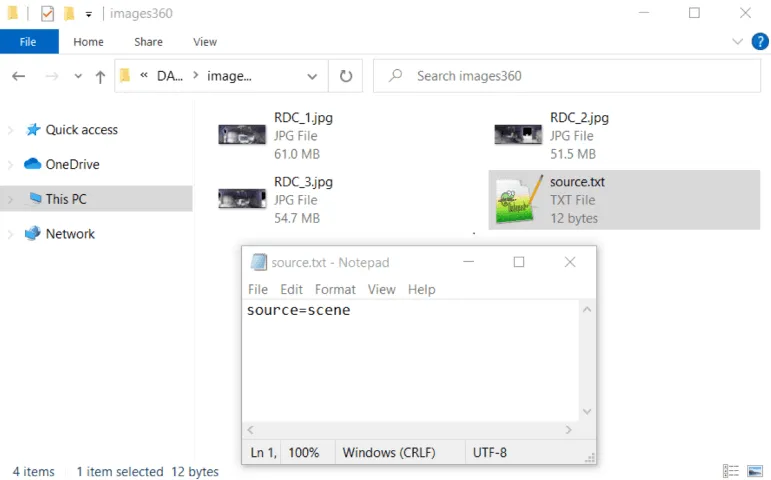
Esempio di Viametri:
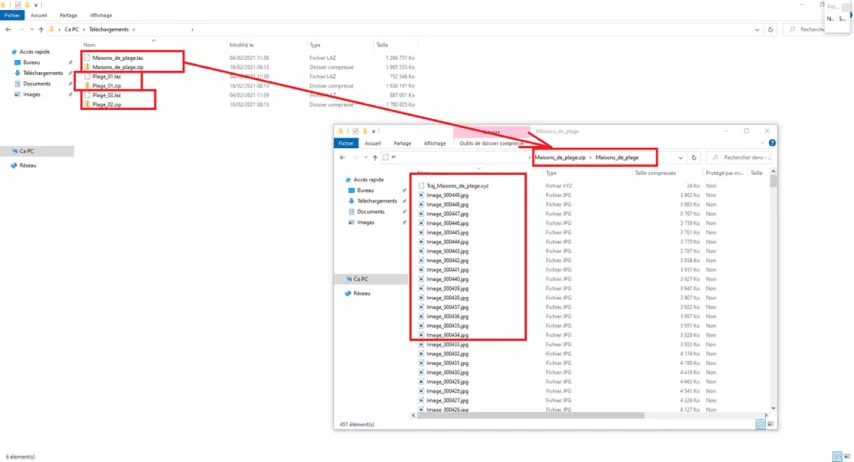
Questo file ZIP deve essere inserito nella zona di rilascio delle risorse. Successivamente, dovrai convalidare l'impostazione dell'immagine a 360 gradi selezionando il tipo e la fonte corretti in modo che il processo possa integrarlo correttamente. Tieni presente che se aggiungi immagini a 360° da uno scanner strutturato, deve essere attivo (visibile sul visualizzatore) e devi conservare il file E57 durante il caricamento.
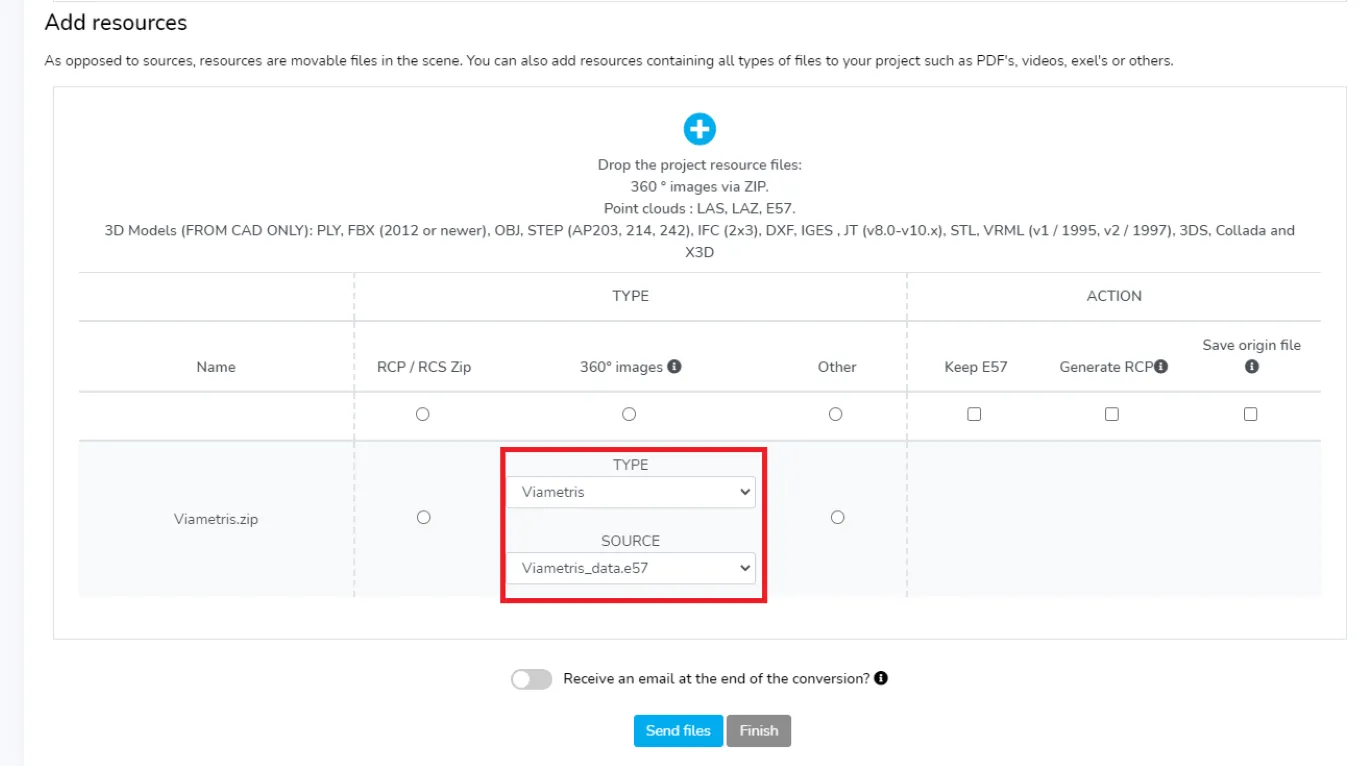
Il tempo di elaborazione potrebbe richiedere alcuni minuti e nel visualizzatore appariranno delle bolle.
In caso di problemi o difficoltà, non esitare a contattare il team della piattaforma.